Jak eliminovat chybu 39 v iTunes při aktualizaci

- 3608
- 724
- Baltazar Kocman
Jednou z nejpopulárnějších služeb pro majitele iPhone a dalších zařízení iOS je program iOS, který vám umožňuje provádět různé operace obsahu, systematizovat soubory, aktualizovat nebo obnovit firmware, synchronizovat data zařízení a provádět další akce. Aytyuns se aktivně vyvíjí a rysy aplikace jsou pravidelně doplněny každou aktualizací. Mnoho uživatelů se podařilo všimnout, že procesy mohou být často porušeny náhlými chybami. Problémy jsou obvykle způsobeny zcela odlišnými důvody, takže práce na odstranění selhání je programová nebo hardware. V prvním případě se samotný uživatel bude moci s tímto úkolem vyrovnat, aniž by se zapojil do služby zaměstnanců služby, ale druhý potřebuje pomoc odborníka. Jedním z iTunes selhání je chyba 39, která se může objevit během synchronizace, aktualizace, obnovy. Kód přiřazený každé chybě v Aytyuns poskytuje informace o možném důvodu jeho výskytu. Takže selhání na čísle 39, stejně jako 40, 306 nebo 10054, naznačuje nepřítomnost přístupu k serverům Apple.

Jak vyřešit chybu 39 v iTunes.
Metody eliminace chyby 39
Metody odstranění selhání v programu během aktualizace nebo jiných procesů přímo závisí na zdroji vzhledu problému. Protože není přesně známo, jaké přesně vyvolaly problémy v souvislosti, budete muset vyzkoušet několik způsobů, z nichž jeden může problém vyřešit v konkrétním případě. Před pokračováním v opravě chyby 39 v iTunes všemi dostupnými prostředky stojí za to zkontrolovat dostupnost připojení k internetu. Pro správnou operaci musí služba zajistit stabilní připojení.
Obvyklé restartování zařízení (v případě iPhone je nuceno), stejně jako odpojení programů, které mohou v rozporu s Aityuns, pomáhá zbavit se všech druhů narušení. Pokud však po nejjednodušších akcích byl pokus o obnovení práce se službou neúspěšný, zkoušíme zbytek metod, které trvají trochu více času, ale není obtížné je splnit.
Metoda 1. ITunes Aktualizace
Jednoduché, ale spíše efektivní řešení problému - Aktualizace programu na nejnovější dostupnou verzi. Zastaralý příčinou nepalků spojení. Verze si můžete zkontrolovat v nabídce „Nápověda“ přesunutím do sekce Aktualizace. V případě více dostupných dostupných možností se doporučuje aktualizovat aytyuny a po restartu zkontrolujte, zda se chyba znovu objeví. Pokud problém nebyl vyřešen, pokračujeme v dalších akcích k eliminaci.
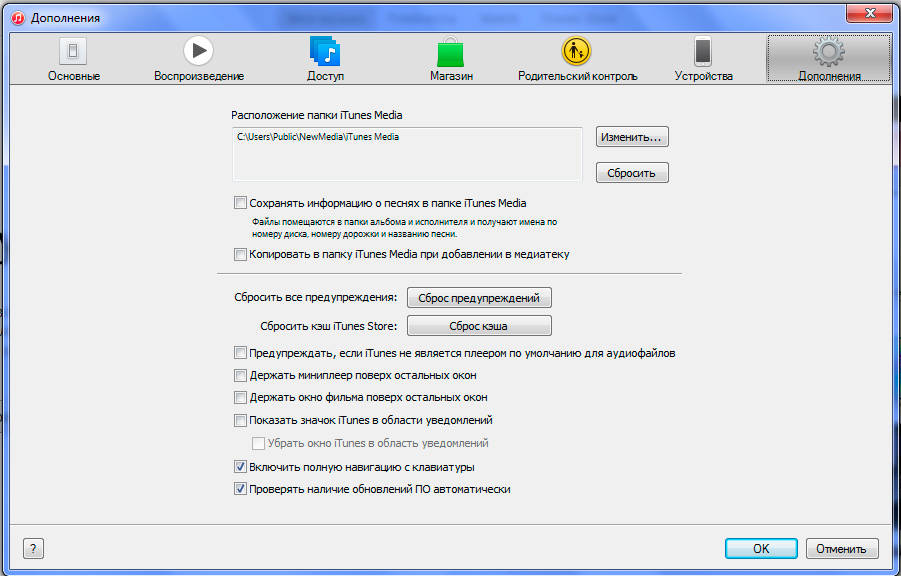
Metoda 2. Vypnutí antiviru, firewall
Obránci systému často blokují práci programu a provádějí procesy pro virové útoky. Zkontrolujte, zda je to možné dočasným vypnutím antiviru a firewall na počítači. Pokud se chyba zastavila otravná, pak by do seznamu výjimek mělo být přidáno iTunes v nastavení ochranného softwaru iTunes. Možná také budete muset vypnout filtrování síťových protokolů.
Metoda 3. Datum a čas kontrola
Někdy je zdrojem chyb spojených s nedostatkem komunikace se servery nesprávná data, čas, časové pásmo v počítači. V případě nesprávných hodnot je nutné je změnit v tuto chvíli nastavením proudu.
Metoda 4. Skenování virů
Virové programy, které byly skryty na počítači a škodlivé soubory. Musíte začít skenovat pomocí antiviru nebo volného nástroje DR.Web Cureit. Po detekci a odstranění malwaru je vyžadován počítač.
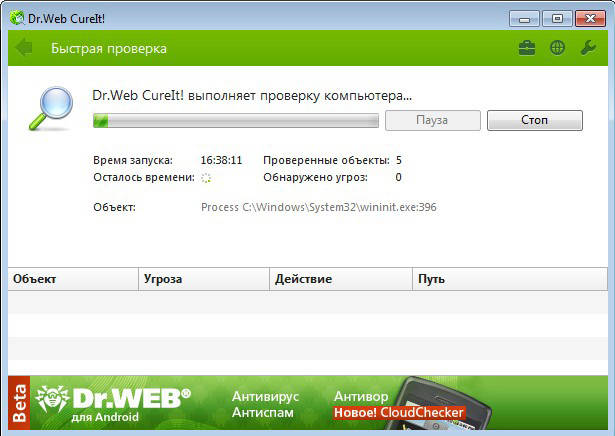
Metoda 5. Aktualizace komponent systému Windows OS
Konflikt programu s operačním systémem, pokud jsou jeho komponenty zastaralé, také častý jev. Windows, stejně jako iTunes, by proto měla být aktualizována, než se uchýlíte k závažnějším metodám eliminace chyby 39, je lepší zkontrolovat přítomnost aktualizací pro OS, přesunout se do „obnovení centra“ z ovládacího panelu a vytvořit, pokud nezbytné, všechny volitelné aktualizace.
Metoda 6. Přeinstalace iTunes
Nesprávné práce programu lze někdy stanovit pouze reinstalací. Nejprve musíte zcela odstranit Aytyuns a všechny další komponenty aplikace a poté restartovat počítač a poté pokračovat k instalaci a instalaci nejnovější verze přehrávače médií.
Metoda 7. Obnova iPhone
Pokud jsou všechny metody při řešení problému neúčinné, přejdeme k závažnějším akcím, abychom eliminovali chybu 39. Postup resetování nastavení iPhone může pomoci zbavit se selhání, ale všechna uživatelská data budou vymazána, takže musíte předem zajistit dostupnost zálohovacích kopií, abyste obnovili možnost obnovy. Zařízení iOS můžete obnovit následujícím způsobem:
- Připojujeme iPhone k počítači pomocí původního kabelu USB;
- Vyberte zařízení ze seznamu zařízení;
- Klikněte na tlačítko Recovery;
- Čekáme, až bude postup dokončen, proces může trvat několik minut, po kterém dojde k restartu.
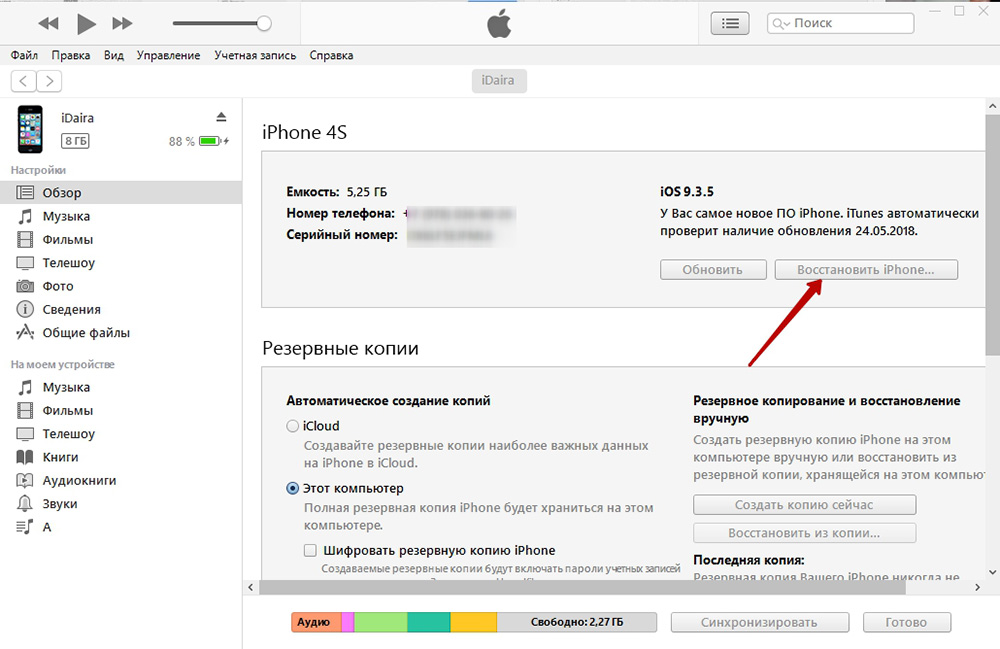
Jedna z výše uvedených metod zpravidla pomůže vyřešit problém, ale pokud jste nebyli opraveni 39 iTunes pro aktualizaci, měli byste použít jiný počítač k provedení postupu nebo vyhledat pomoc od specialistů.

